닷넷프레임워크를 설치 할 때 아래와 같은 설치 실패 창을 볼 경우가 있습니다.
타임스탬프 서명 또는 인증서가 확인되지 않았거나 잘 못 만들어졌습니다.
타임스탬프 서명에 인증서가 잘못되어서 이부분을 삽질하고 계실것으로 보입니다.
저도 처음에는 인증서 문제인가 싶었는데 보안업데이트 SHA-2 보안알고리즘 때문에 생긴문제라는것을 알고
쉽게 해결하였습니다.
아래 제가 인증서 관련 내용대로 하지마시고 그냥 아래 파일 하나 다운받아서 설치하시면 해결되십니다.
파일이 2개 있는데 보안패치라서 그냥 둘다 설치하시는것이 맘편합니다.
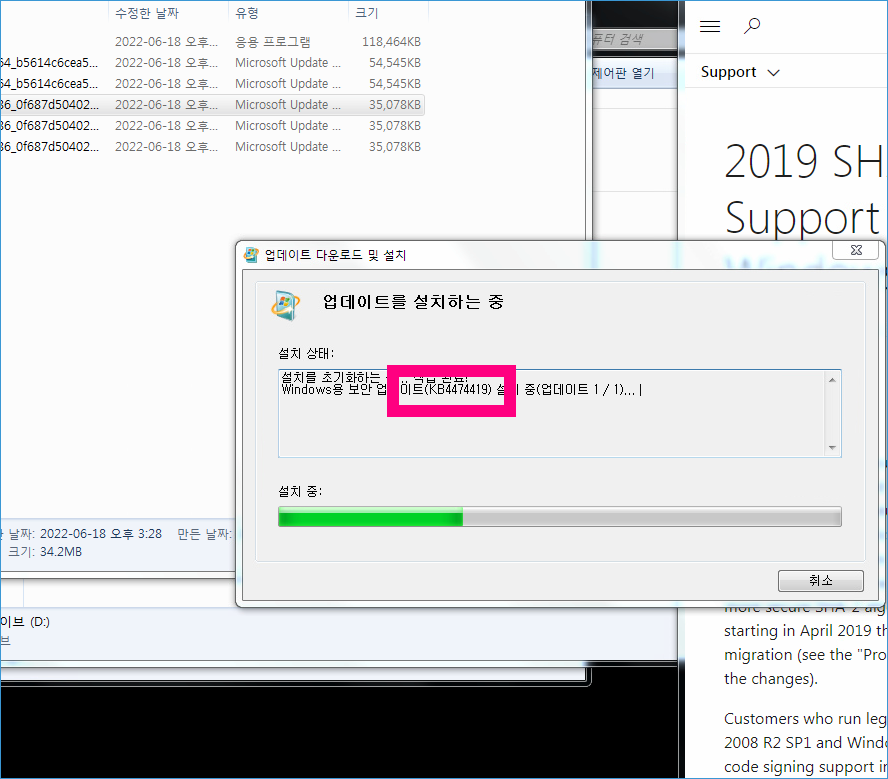
vmware 안에서 vmware-tools 설치도 이 보안패치를 해야지만 정상적으로 설치가 됩니다.
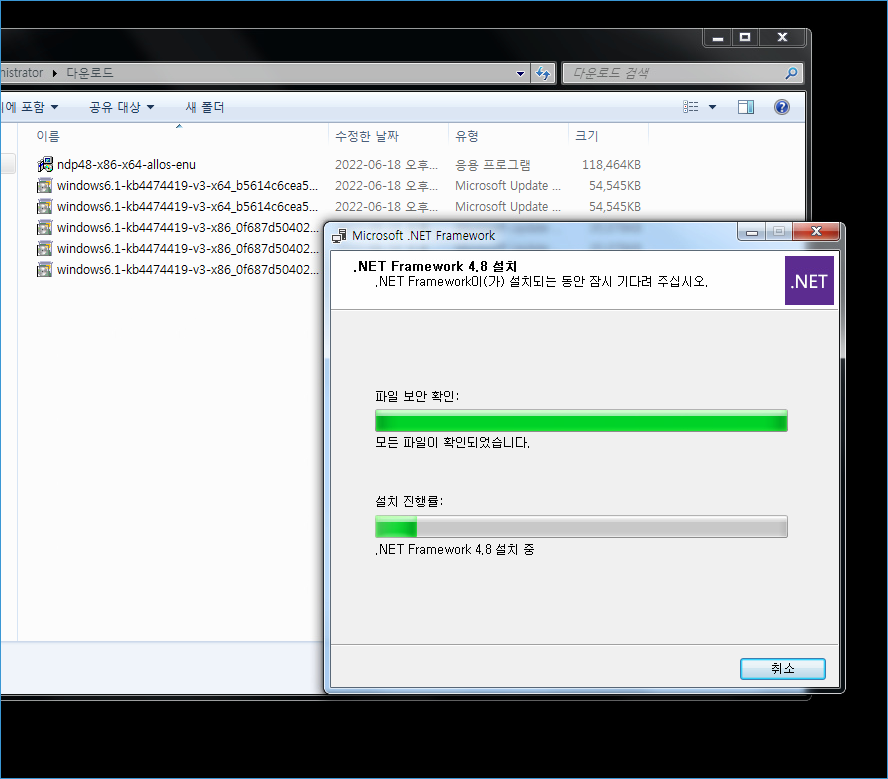
아래 내용은 따라하지마세요 그냥 삽질입니다.
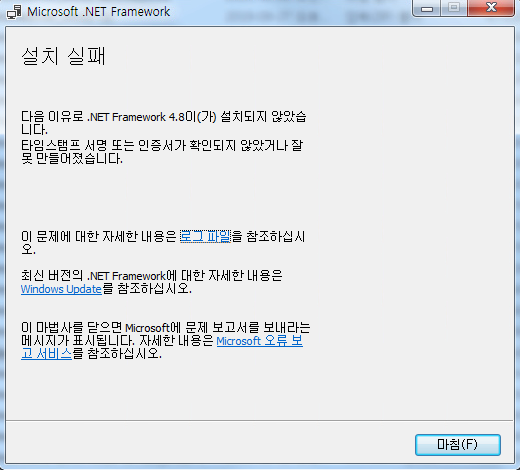
이때에는 타임스탬프 서명과 관련 인증서를 확인해야합니다.
파일을 클릭하여 마우스 오른쪽 버튼을 클릭하면 팝업이 열립니다. 속성(R) 눌러주세요.
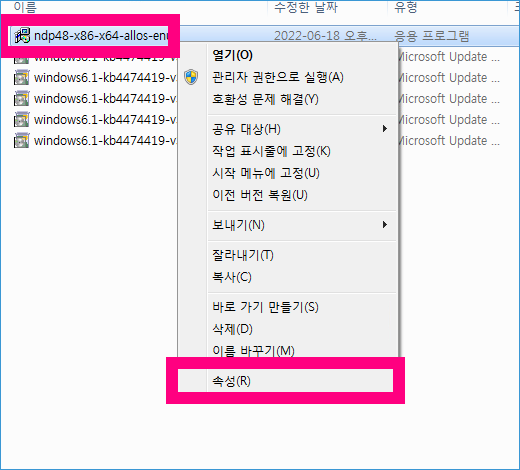
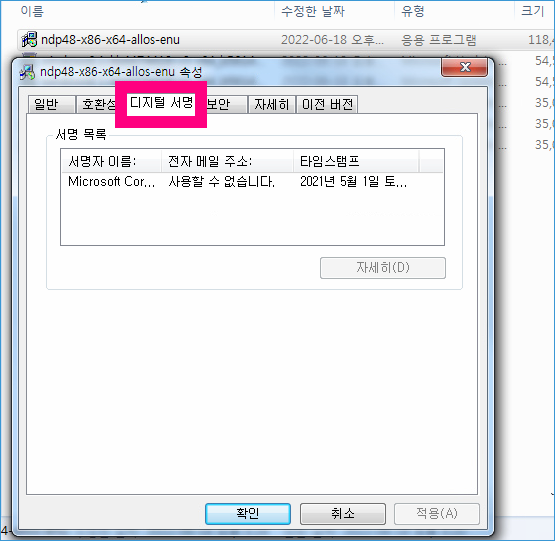
보시는것처럼 디지털서명 카테고리에 서명 목록을 확인 할 수 있는데 너무 오래되다보니 타임스탬프 기간이 만료된것으로 보입니다.
새로 만들어주면 해결됩니다.
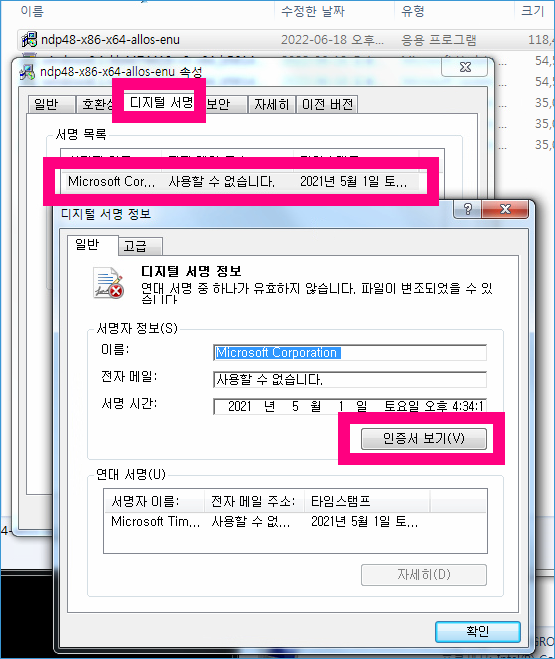
인증서 보기 버튼을 클리하여 인증서를 설치 하겠습니다.
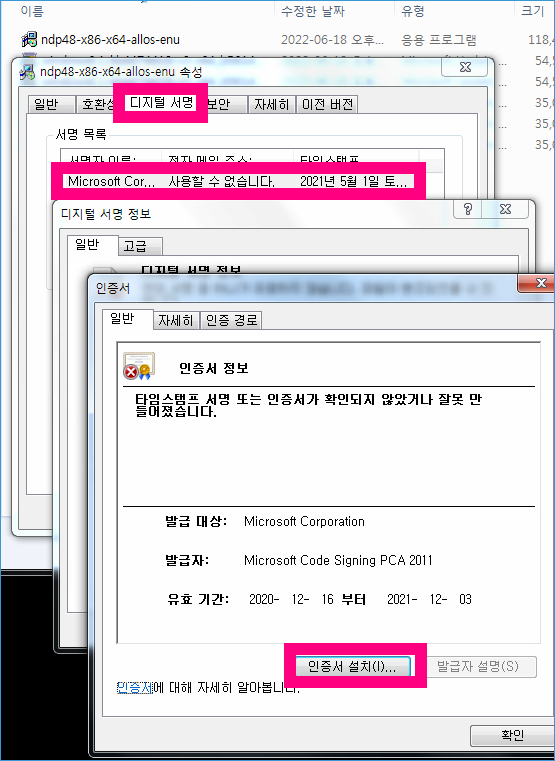
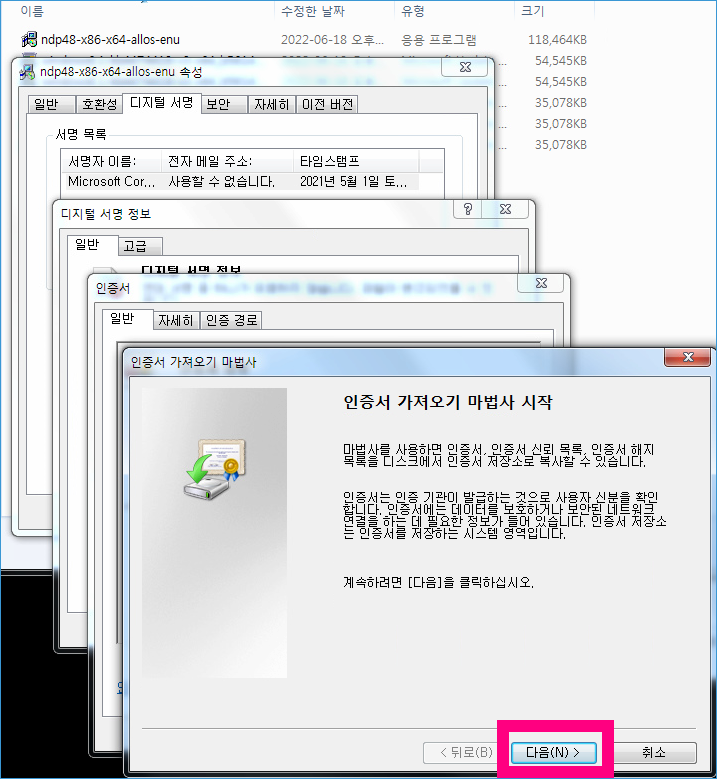
자동으로 설정하고 다음을 누릅니다.
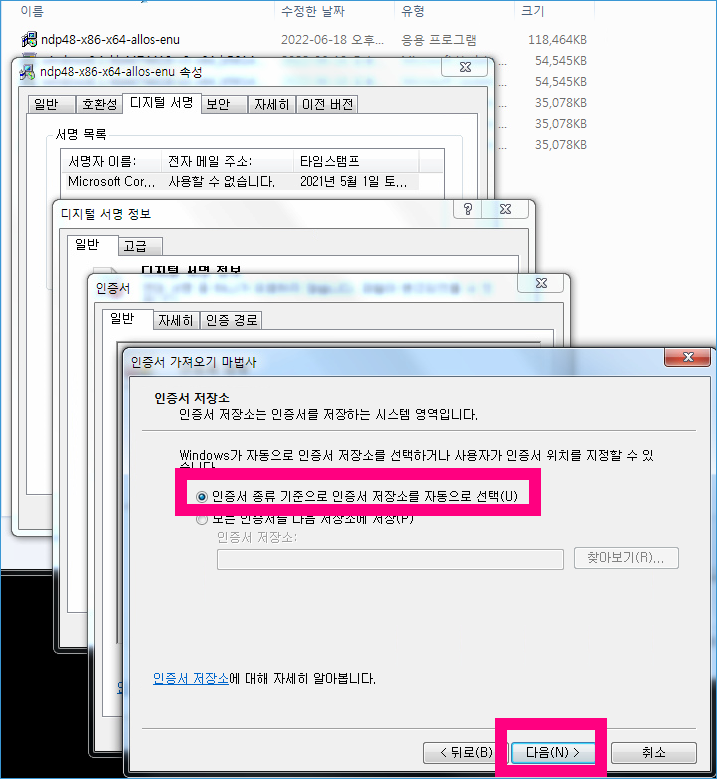
인증서 종류 기준으로 인증서 저장소를 자동으로 선택(U) 를 해서 만약 안된다면
모든 인증서를 다음 저장소에 저장(P)를 눌러서 찾아보기 버튼으로 선택해주세요.
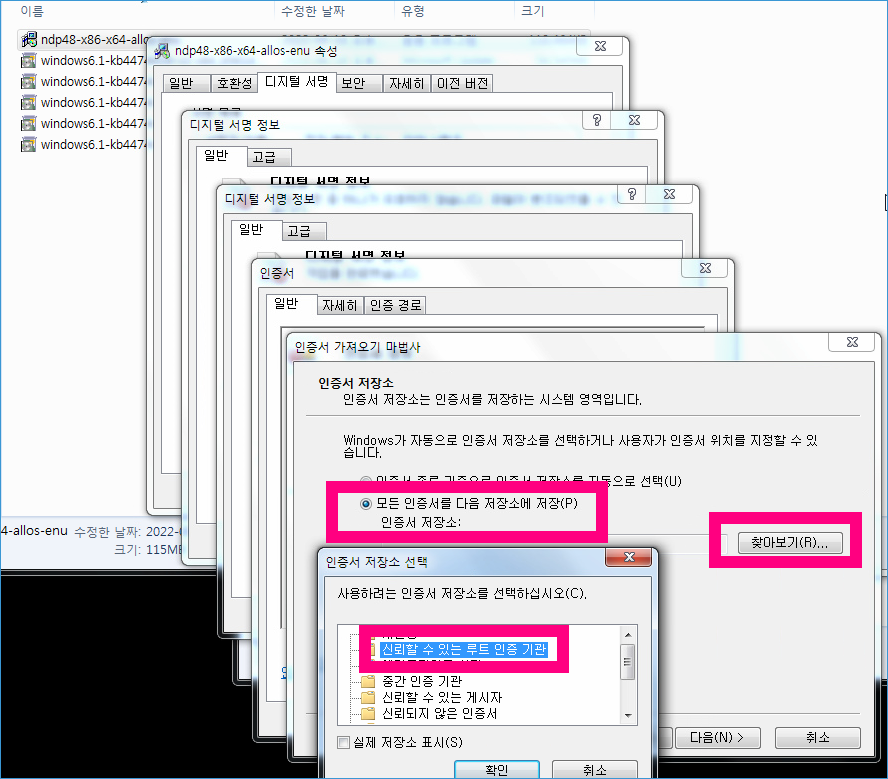
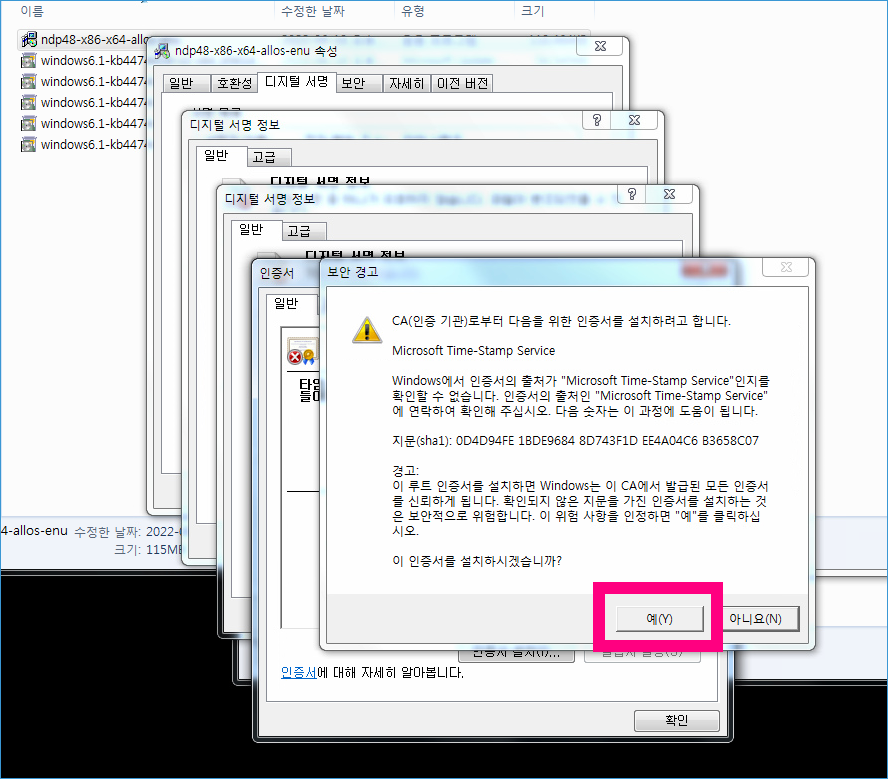
마침을 누르면 가져오기가 완료됩니다.
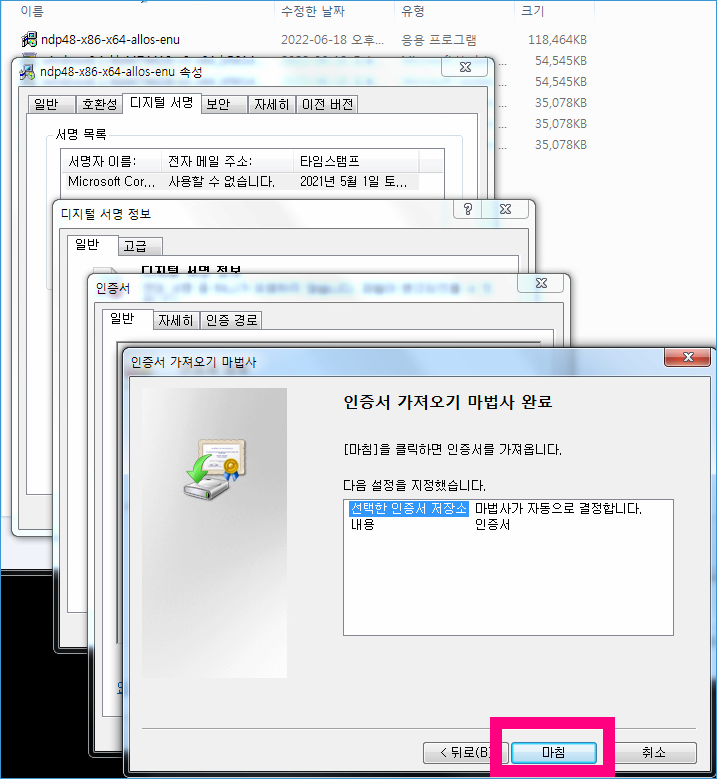
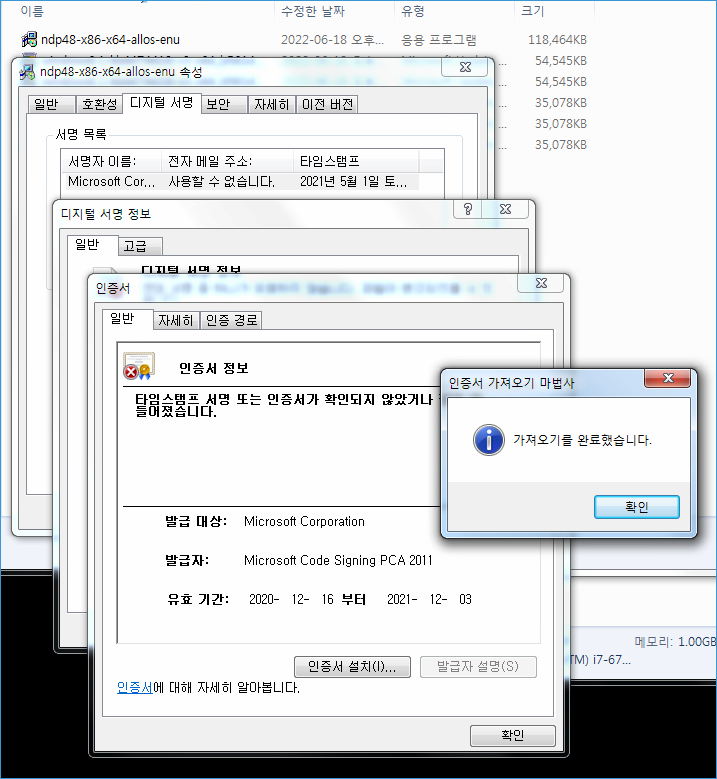
이렇게 인증서를 설치 하셔도 큰 의미가 없습니다.
그냥 인증서 설치 하는 방법에 대해서 확인해본거였고요.
위에 첨부파일에 SHA-2 알고리즘 보안패치 실행 후 재부팅하면 아래처럼 닷넷프레임워크 4.8 설치가 됩니다.
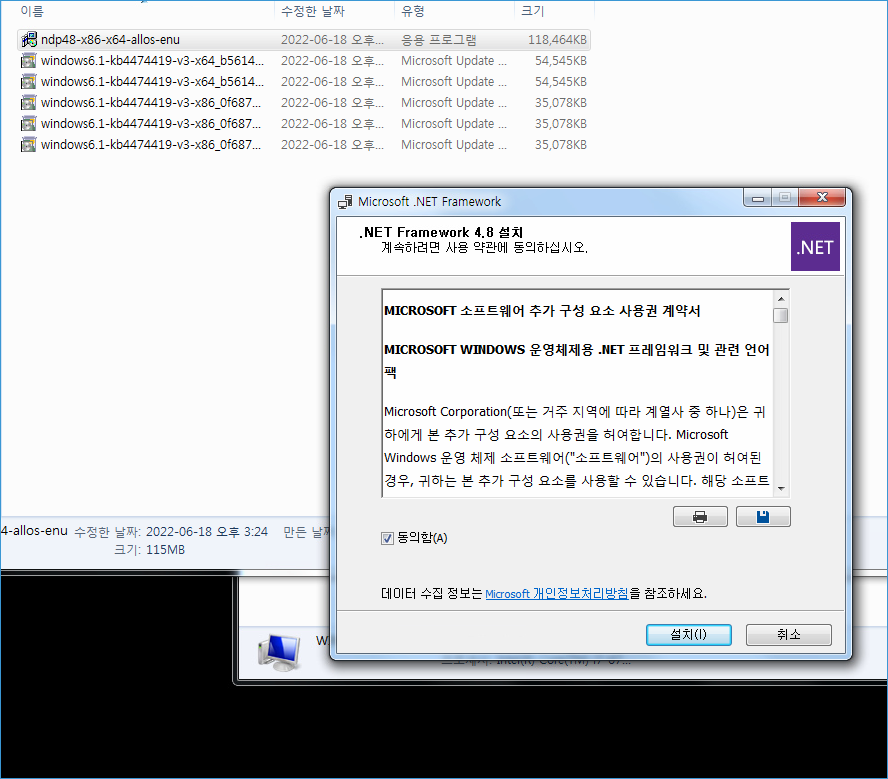
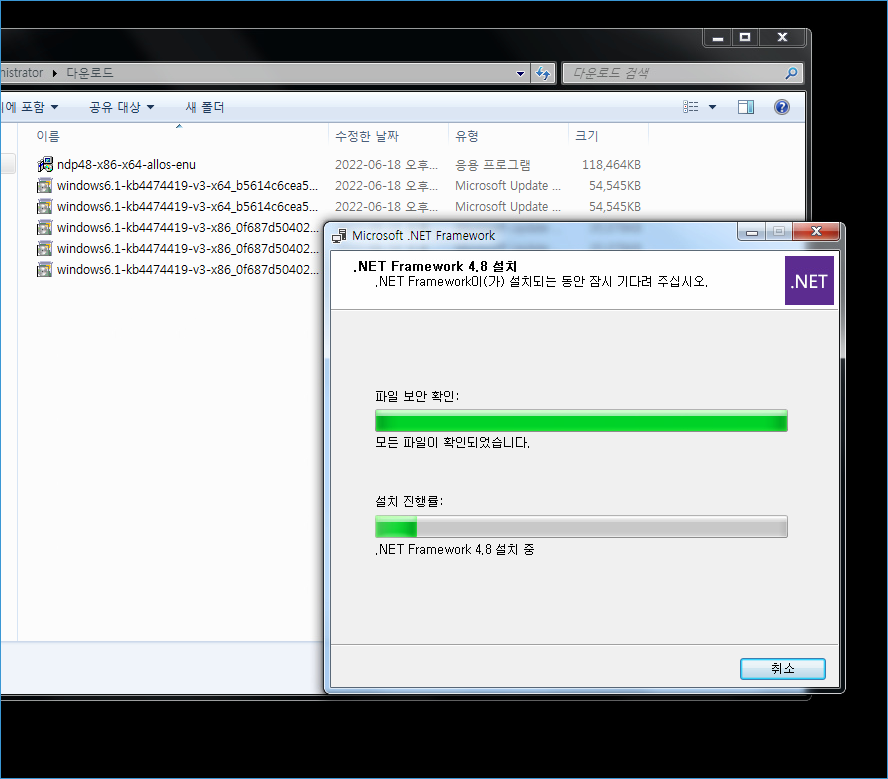

윈도우7에서 SP1 이후로 업데이트가 원할하지 않습니다.
특정 몇개 설치 해야하는 업데이트가 있는데 오늘 포스팅에 첨부된 업데이트가 그 중 하나입니다.